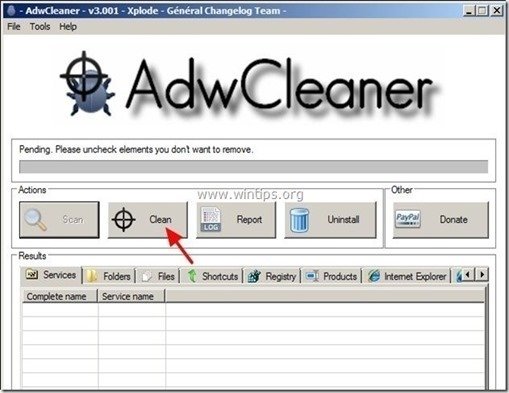Table des matières
Filtre Intelewin (TR/Agent.tgs, TR/Agent.ddf) est un dangereux cheval de Troie malveillant qui dissimule son existence pour ne pas être détecté (et supprimé). Une fois qu'il a infecté un ordinateur, il peut voler des informations personnelles, violer votre vie privée et effectuer des modifications dangereuses à l'intérieur du système infecté.
En général, Filtre Intelewin Le cheval de Troie est intégré à des logiciels gratuits que l'utilisateur télécharge et installe à partir de sources de téléchargement inconnues.
Si un ordinateur est infecté par Filtre Intelewin Trojan, la sécurité de l'antivirus est alors désactivée, la vitesse de l'ordinateur diminue considérablement et de plus en plus de publicités s'affichent dans le navigateur Internet.
Intelewin Filtre les dossiers et fichiers malveillants :
- C:\Documents and Settings\N- All Users\N- Application Data\N Filtre Intelewin C:\ProgramData/ IntelewinFilter Intelewinfilter.dll Intelewinfilter_x64.dll IntelewinfilterSvc.dll
Pour nettoyer Filtre Intelewin Trojan de votre ordinateur, suivez les étapes ci-dessous :

Comment supprimer le Trojan " Filtre Intelewin" de votre ordinateur :
Étape 1 : Démarrez votre ordinateur en "Mode sans échec avec mise en réseau".
Pour ce faire :
1. éteignez votre ordinateur.
2. démarrez votre ordinateur (Power On) et pendant que votre ordinateur démarre, presse le " F8 "avant que le logo Windows n'apparaisse.
3. À l'aide des flèches de votre clavier, sélectionnez l'option " Mode sans échec avec mise en réseau "et appuyez sur "Enter".
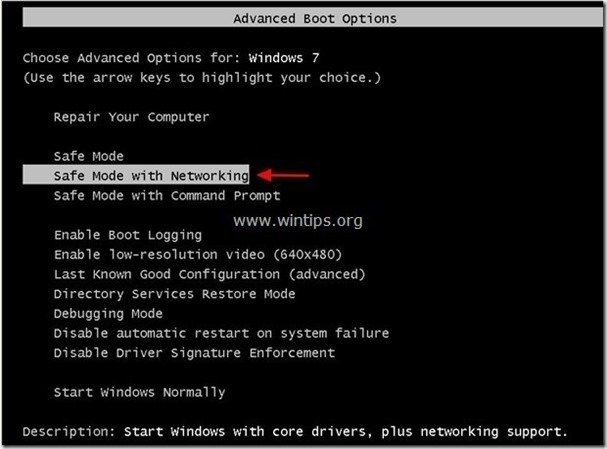
Étape 2 : Terminer les processus malveillants & Nettoyez votre ordinateur avec RogueKiller.
1. télécharger et sauver " RogueKiller "sur votre ordinateur* (par exemple, votre bureau).
Avis* : Télécharger version x86 ou X64 selon la version de votre système d'exploitation. Pour connaître la version de votre système d'exploitation, " Clic droit "sur l'icône de votre ordinateur, choisissez " Propriétés "et regarder " Type de système section ".

2. double-clic à exécuter RogueKiller .
3. Laissez le site prescan à terminer puis appuyez sur " Scanner "pour effectuer une analyse complète.
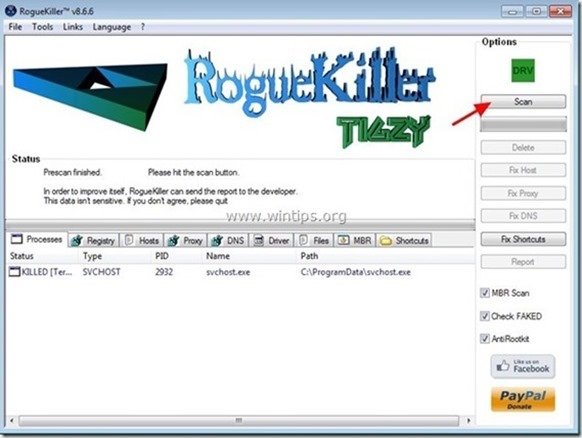
3. Lorsque le balayage complet est terminé, appuyez sur le bouton "Supprimer" pour supprimer tous les éléments malveillants trouvés.
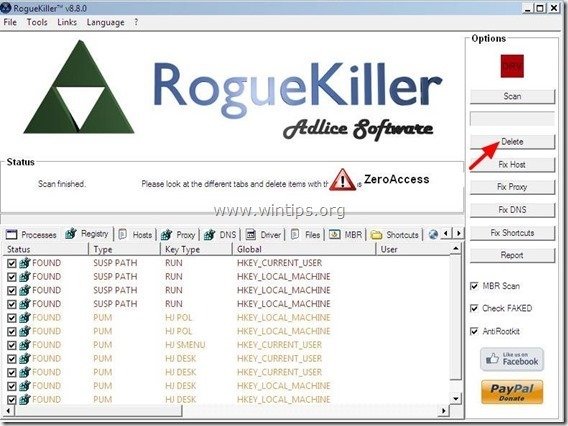
4. fermer RogueKiller utilité et redémarrer votre ordinateur.

5. Démarrez votre ordinateur en " Mode sans échec avec mise en réseau " encore.
6. Passez à l'étape suivante étape.
Étape 3 : Désinstaller " Filtre Intelewin" à partir de votre panneau de configuration.
1. Pour ce faire, allez sur :
- Windows 8/7/Vista : Démarrer > Panneau de configuration Windows XP : Début > Paramètres > Panneau de contrôle.

2. Double-cliquez pour ouvrir
- Ajout ou suppression de programmes si vous avez Windows XP Programmes et caractéristiques si vous avez Windows 8, 7 ou Vista.
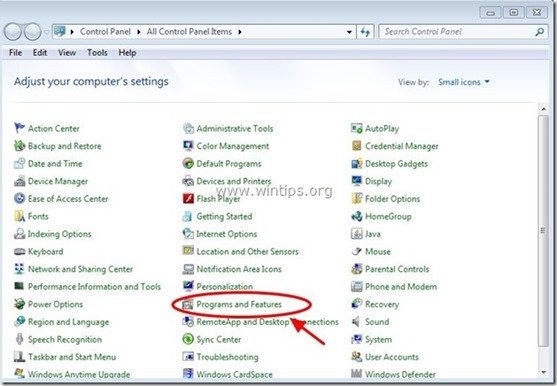
3. Dans la liste des programmes, recherchez et supprimer/désinstaller l'une de ces applications :
- Filtre Intelewin (par " Groupe GT ") Désinstallez également toute autre application inconnue ou indésirable répertoriée.
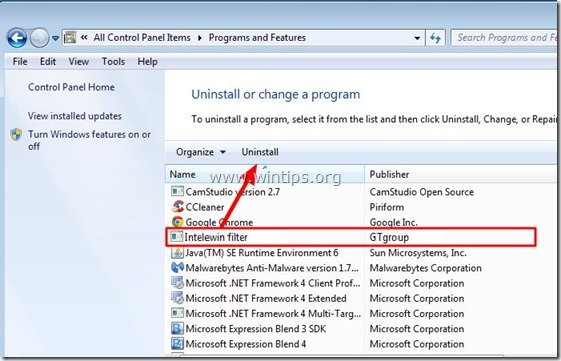
Étape 4 : supprimer les " Filtre Intelewin ” fichiers cachés
Avis : Vous devez activer la vue des fichiers cachés pour effectuer cette tâche.
- Comment activer l'affichage des fichiers cachés dans Windows 7Comment activer l'affichage des fichiers cachés dans Windows 8
1. Naviguez vers les chemins suivants et supprimez le(s) dossier(s) suivant(s) : Filtre Intelewin
- C:\Documents and Settings\N- All Users\N- Application Data\N Filtre Intelewin C:\ProgramData\ IntelewinFilter
Étape 5 : Nettoyer les adwares, les fichiers malveillants et les entrées du registre en utilisant "AdwCleaner".
1) Téléchargez et enregistrez l'utilitaire "AdwCleaner" sur votre bureau.
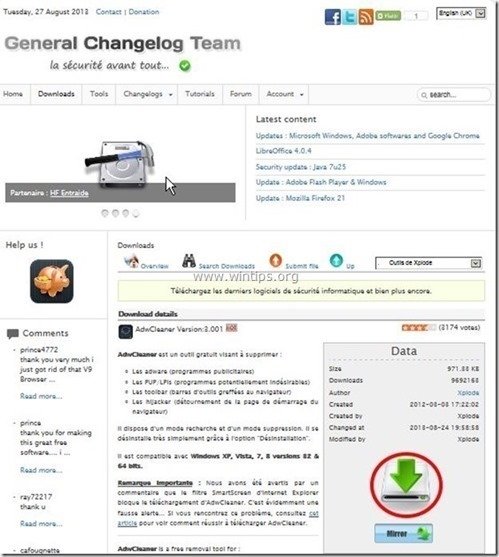
2. fermer tous les programmes ouverts et Double clic pour ouvrir "AdwCleaner" depuis votre bureau.
3. Presse " Scanner ”.

4. Lorsque la numérisation est terminée, appuyez sur "Propre "pour supprimer toutes les entrées malveillantes indésirables.
4. Presse " OK "à " AdwCleaner - Information" et appuyez sur " OK " encore pour redémarrer votre ordinateur .
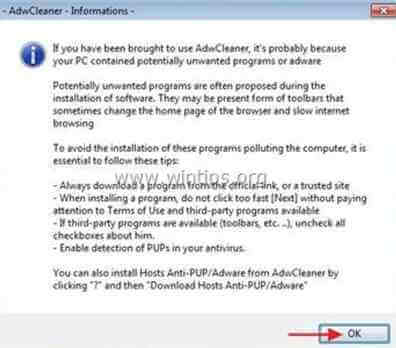
5. Lorsque votre ordinateur redémarre, fermer " Informations sur "AdwCleaner (readme) et passez à l'étape suivante.
Étape 6. Nettoyez votre ordinateur des menaces malveillantes restantes.
Télécharger et installer L'un des programmes anti-malware GRATUITS les plus fiables aujourd'hui pour nettoyer votre ordinateur des menaces malveillantes restantes. Si vous voulez rester constamment protégé contre les menaces de malware, existantes et futures, nous vous recommandons d'installer Malwarebytes Anti-Malware PRO :
Protection MalwarebytesTM
Supprime les logiciels espions, les logiciels publicitaires et les logiciels malveillants.
Commencez votre téléchargement gratuit maintenant !
1. Run " Malwarebytes Anti-Malware" et permettre au programme de se mettre à jour vers sa dernière version et sa base de données malveillante si nécessaire.
2. Lorsque la fenêtre principale de "Malwarebytes Anti-Malware" s'affiche sur votre écran, choisissez l'option " Effectuer une analyse rapide "puis appuyez sur " Scanner "et laissez le programme analyser votre système à la recherche de menaces.
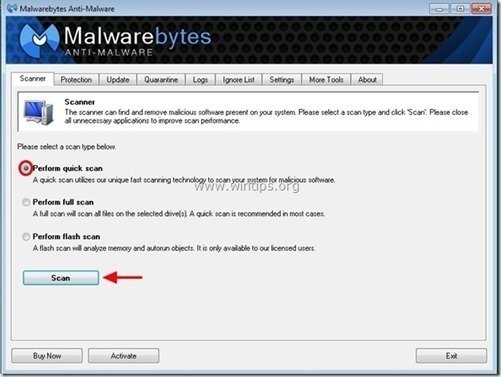
3. Lorsque la numérisation est terminée, appuyez sur "OK" pour fermer le message d'information, puis presse le site "Afficher les résultats" pour voir et supprimer les menaces malveillantes trouvées.
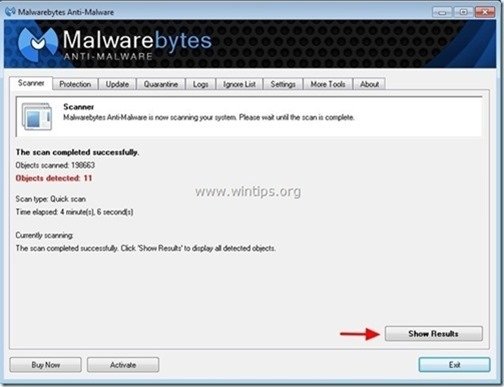 .
.
4. au " Résultats du spectacle Vérifiez dans la fenêtre " ". tous les articles trouvés (Clic droit > " Sélectionnez tous les articles" ), puis cliquez sur l'icône " Retirer la sélection "pour supprimer toutes les menaces.
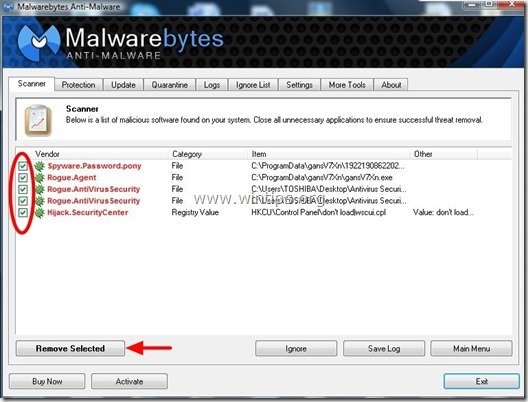
5. Lorsque le processus de suppression des objets infectés est terminé , "Redémarrez votre système pour supprimer correctement toutes les menaces actives".
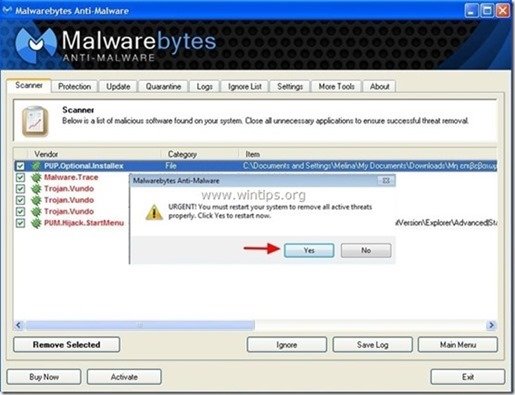
6. Continuer vers le l'étape suivante.
Conseil : Pour s'assurer que votre ordinateur est propre et sûr, Effectuez une analyse complète de Malwarebytes' Anti-Malware en "mode sans échec". .*
*Pour accéder au mode sans échec de Windows, appuyez sur la touche " ". F8 Lorsque la touche " ... " est enfoncée pendant le démarrage de votre ordinateur, avant l'apparition du logo Windows. Menu des options avancées de Windows "apparaît sur votre écran, utilisez les touches fléchées de votre clavier pour vous déplacer vers l'option Mode sans échec l'option et puis appuyer " ENTER “.
Étape 7. Nettoyez les fichiers et les entrées indésirables.
Utiliser " CCleaner "et passez au programme nettoyer votre système à partir de temporaires fichiers Internet et entrées de registre invalides.*
* Si vous ne savez pas comment installer et utiliser "CCleaner", lire ces instructions .
Étape 8 : redémarrez votre ordinateur pour que les modifications soient prises en compte et effectuez une analyse complète avec votre programme antivirus.

Andy Davis
Blog d'un administrateur système sur Windows